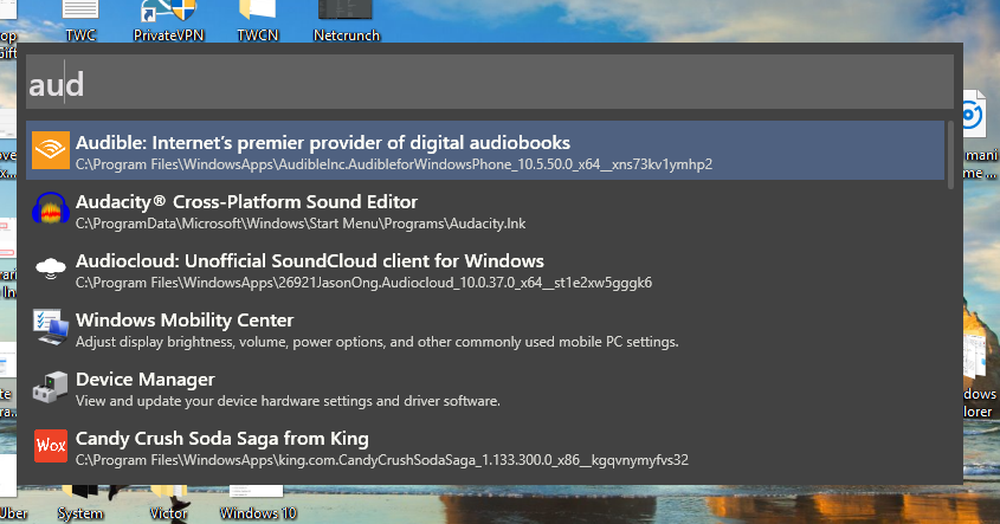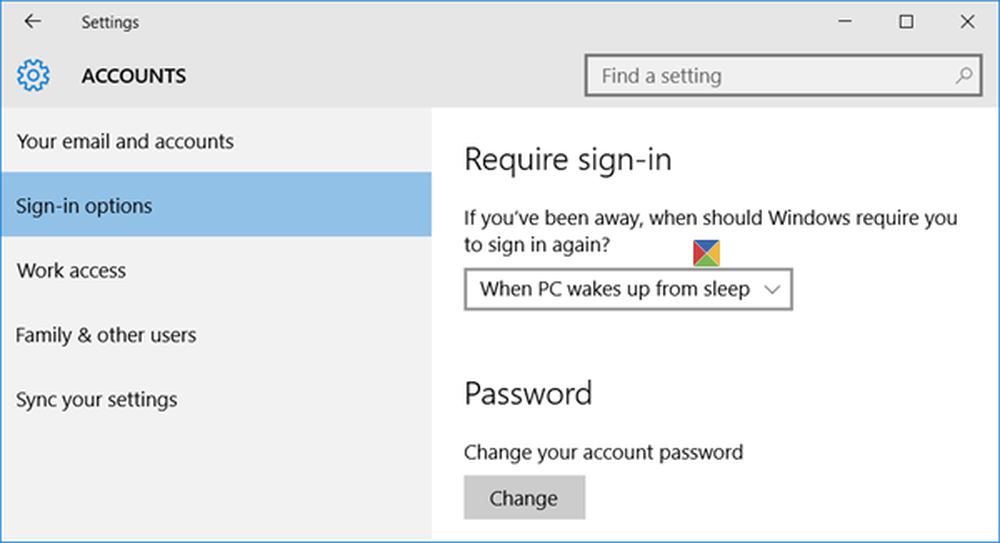Hoe Windows 10 te maken Installeer apps op een SD-kaart
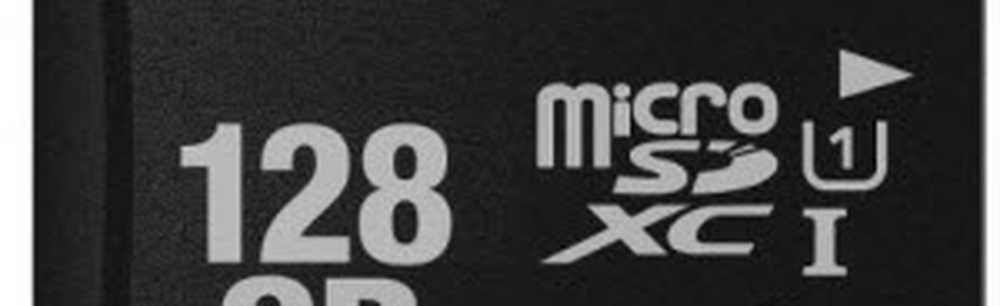
Nu met de recente versie van de November-update, versie 1151 of Build 10586, is die functie beschikbaar. Zo kunt u het vinden en instellen.
Verander standaardapp Installeer locatie naar een SD-kaart
Ga naar om dit in te stellen Instellingen> Systeem> Opslag. Daar zie je een lijst met je aangesloten schijven, inclusief een geïnstalleerde SD-kaart.

U kunt zien wat de ruimte opneemt door erop te dubbelklikken op een schijf.
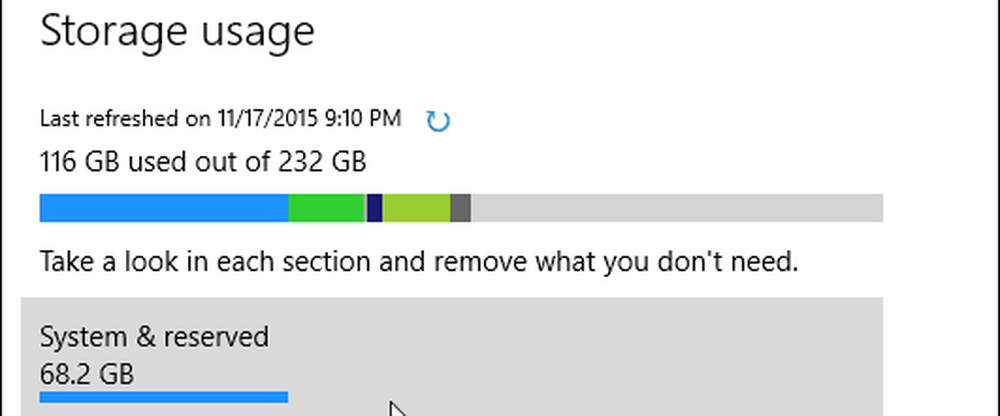
Hoewel dat een handige functie op zich is, willen we hier apps instellen om op te slaan op de SD-kaart. Wijzig de. Onder de sectie Locaties opslaan Nieuwe apps worden opgeslagen in naar uw SD-kaart en klik vervolgens op Toepassen.
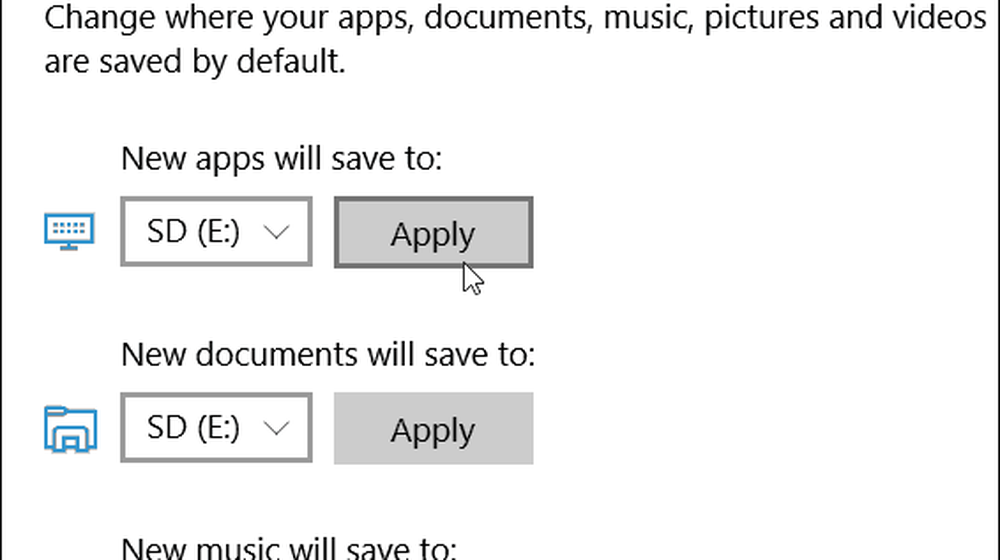
Afhankelijk van uw lokale opslagsituatie, wilt u misschien ook de opslaglocaties voor nieuwe documenten, muziek, video's en foto's wijzigen.
Deze functie is niet alleen voor eigenaren van Microsoft Surface, iedereen die Windows 10 gebruikt met de update van November kan dit instellen en opties kiezen zoals een flashstation of een extern station van welke aard dan ook. Ik installeerde bijvoorbeeld een 256 GB SSD op mijn belangrijkste productie-desktop en gebruik deze om apps te installeren op een Western Digital extern 2 TB USB 3.0-station dat altijd verbonden is.

En jij? Ben je enthousiast dat deze functie eindelijk klaar is om te rollen? Laat hieronder een reactie achter en laat het ons weten. Als je een probleem hebt met deze of een andere Windows 10-functie, ga dan naar onze gratis Windows 10-fora.